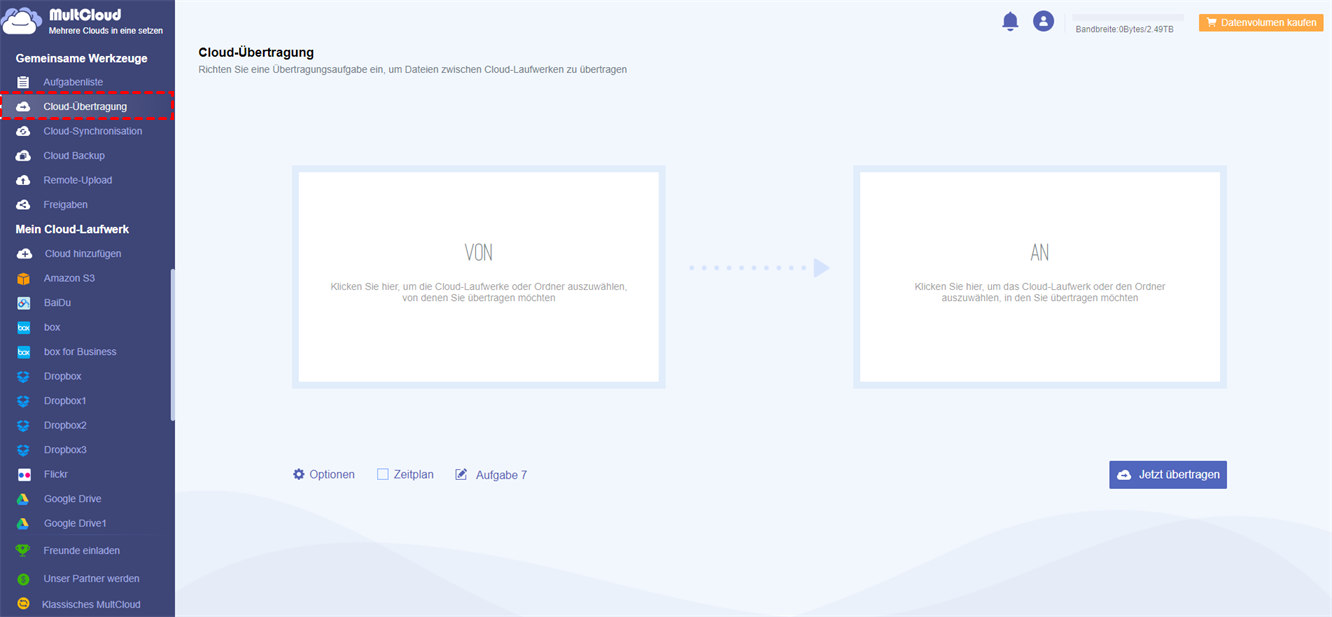Wissen über OneDrive, Amazon S3 und Amazon Drive
OneDrive, früher bekannt als SkyDrive, ist mit Microsoft verbunden. Wenn Sie also ein Microsoft-E-Mail-Konto haben, verfügen Sie bereits über ein OneDrive-Konto. OneDrive ist ein Dateihosting-Dienst, mit dem Benutzer Dateien synchronisieren und später über einen Webbrowser oder ein Mobilgerät darauf zugreifen können.
Amazon S3 ist die Abkürzung für Amazon Simple Storage Service. Es ist ein Cloud-Speicherdienst, der von Amazon Web Services bereitgestellt wird und Objektspeicherung über eine Webservice-Schnittstelle bietet. Amazon S3 ermöglicht die Speicherung aller Arten von Objekten, wie z. B. Datenseen für Analysen, Datenarchivierung, Sicherung und Wiederherstellung, Notfallwiederherstellung, Hybrid-Cloud-Speicher und Internetanwendungen.
Amazon Drive ist ein sicherer Online-Speicherdienst für Dateisicherung, Dateifreigabe und Fotodruck. Jeder Amazon-Kunde kann 5 GB kostenlosen Speicherplatz erhalten, der mit Amazon Photos geteilt wird. Nutzer können alle Dateien auf Desktops, mobilen Geräten und Tablets speichern, organisieren, teilen und darauf zugreifen. Wenn Sie mehr Speicherplatz benötigen, bietet Amazon Drive eine Reihe von monatlichen und jährlichen Speicherplatzplänen.

Was ist der Unterschied zwischen OneDrive, Amazon S3 Drive und Amazon Drive?
Aus der oben genannten Sicht können alle drei es den Nutzern ermöglichen, Dateien in der Cloud zu speichern. Was ist der spezifische Unterschied zwischen OneDrive, Amazon S3 und Amazon Drive? Die folgende Tabelle enthält detaillierte Informationen.
| OneDrive | Amazon S3 | Amazon Drive | |
|---|---|---|---|
| Unternehmen | Microsoft | Amazon | Amazon |
| Gegründete Zeit | 2007 | 2006 | 2011 |
| Kostenloser Plan | 5 GB | Nein | 5 GB |
| Bezahlter Plan | • 100 GB: 2,00 €/Monat • 1 TB: 7,00 €/Monat • 6 TB: 10,00 €/Monat |
Amazon bietet sehr detaillierte Zahlungspläne an, bitte klicken Sie hier, um mehr zu erfahren. | • 100 GB: 1,67 €/Monat • 1 TB: 8,33 €/Monat • 2 TB: 16,67 €/Monat |
| Zielbenutzer | Professionelle Person | Professionelle und persönliche Person | Persönliche Person |
| Sicherheit | Umfassende Sicherheit der Daten | Umfassende Sicherheit der Daten | Bietet volle Datensicherheit, aber vergleichsweise weniger |
| Verfügbarer Bereich | Verfügbar in der ganzen Welt | Verfügbar in ausgewählten Ländern | Verfügbar in ausgewählten Ländern |
| Bedingung für die kostenlose Probezeit | Kreditkarte, E-Mail | Kreditkarte, E-Mail | |
| Datei-Speichertyp | Kann alle Arten von Dateien speichern, einschließlich Fotos, Videos, PDF-Dateien usw. | Kann alle Arten von Dateien speichern, einschließlich Fotos, Videos, PDF-Dateien usw. | Hauptsächlich zum Speichern von Fotos. |
Warum sollten Sie OneDrive auf Amazon S3 oder Amazon Drive sichern?
Aus den oben genannten Daten geht hervor, dass es viele Unterschiede zwischen OneDrive, Amazon S3 und Amazon Drive gibt. Sowohl OneDrive als auch Amazon Drive bieten den Nutzern 5 GB kostenlosen Speicherplatz, Amazon S3 jedoch nicht. Außerdem bieten OneDrive und Amazon S3 eine höhere Sicherheit für die Dateispeicherung, während Amazon Drive relativ schwach ist.
Was die Art der Dateispeicherung angeht, so unterstützen OneDrive und Amazon S3 die Speicherung verschiedener Dateitypen, während Amazon Drive den Benutzern nur die Speicherung von Fotos ermöglicht. Die drei Cloud-Laufwerke haben in allen Aspekten ihre eigenen Vor- und Nachteile, so dass die Benutzer das entsprechende Cloud-Laufwerk zum Speichern von Daten nach ihren eigenen Bedürfnissen wählen werden.
- Für Benutzer, die hohe Sicherheit wünschen: OneDrive und Amazon S3 sind beide eine gute Wahl. Wenn Sie ein geschäftlicher Nutzer sind, kann Amazon S3 Ihnen vielfältigere Dienste bieten.
- Für Benutzer, die nur Bilder speichern möchten: Amazon Drive ist eine gute Wahl. Mit der Desktop-Anwendung können Sie außerdem Ihre Dateien besser sichern.
- Für Benutzer, die breitere Präferenzen haben: Sie können sich für die gleichzeitige Nutzung von 3 Clouds entscheiden, wodurch sie mehr freien Speicherplatz und erweiterte Dienste erhalten.
Unabhängig davon, in welcher der oben genannten Situationen Sie sich befinden, wenn es um die Sicherung von OneDrive auf Amazon S3 oder Amazon Drive geht, wissen Sie vielleicht nicht, wo Sie anfangen sollen. Das macht nichts, dieser Artikel wird Sie mit detaillierten Arbeitsschritten versorgen und Ihnen beibringen, Dateien Schritt für Schritt zu sichern.
Wie kann man OneDrive auf Amazon S3 sichern (regelmäßig und schnell)
Unter normalen Umständen werden wir die Upload & Download-Methode wählen, um Dateien zwischen zwei Clouds zu sichern, aber diese Methode ist nur für Benutzer geeignet, die weniger Dateien sichern und keine regelmäßigen Sicherungen benötigen. Wenn Sie regelmäßig eine große Anzahl von Dateien auf Amazon S3 sichern möchten, können Sie dieses Cloud-Backup-Tool --- MultCloud verwenden.
Als ein Manager für mehrere Cloud-Speicher unterstützt MultCloud das Hinzufügen von mehr als 30 beliebten Cloud-Speicherdiensten, wie Dropbox, Dropbox Business, Google Drive, G Suite, Google Photos, OneDrive, OneDrive for Business, MEGA, Flickr, FTP, Box, pCloud, Amazon S3 und so weiter. Mit der Hilfe von MultCloud wird die Verwaltung mehrerer Cloud-Konten zur gleichen Zeit super einfach.
Hinweis: MultCloud unterstützt Amazon Drive nicht mehr. Benutzer, die Dateien zwischen Amazon Drive und anderen Cloud-Laufwerken übertragen müssen, sollten andere Wege finden.
Darüber hinaus bietet MultCloud mehrere nützliche Funktionen wie „Cloud-Übertragung“r, „Cloud-Synchronisation“, „Cloud Backup“ und „Remote-Upload“. Cloud Backup kann Ihnen helfen, schnell und einfach OneDrive auf S3 zu sichern, und es kann Sie auch unterstützen, regelmäßig zu sichern.
Backup von OneDrive auf S3 mit Cloud Backup
Die detaillierten Schritte sind wie folgt. Nachdem Sie diese gelernt haben, können Sie die Dateisicherung zwischen zwei oder mehreren Cloud-Speicherdiensten leicht realisieren.
Schritt 1. Registrieren Sie sich mit Ihrer E-Mail-Adresse oder erstellen Sie ein temporäres Konto, indem Sie auf „Erfahrung ohne Registrierung” klicken.
Schritt 2. Dann müssen Sie OneDrive und Amazon S3 Konten zu MultCloud hinzufügen, eines nach dem anderen. Klicken Sie auf „Cloud hinzufügen”, um OneDrive auszuwählen, und gewähren Sie dann MultCloud Zugriff auf das Konto. Schließlich fügen Sie Amazon S3 auf die gleiche Weise zu MultCloud hinzu.
Schritt 3. Nachdem Sie zwei Konten hinzugefügt haben, können Sie jetzt ganz einfach OneDrive auf Amazon S3 sichern. Klicken Sie auf „Cloud Backup” auf der linken Seite, wählen Sie dann die zu sichernden Dateien und den Zielpfad zum Speichern der Sicherungen aus und klicken Sie schließlich auf „Jetzt sichern”.
Hinweis:
- Unter „Optionen” können Sie E-Mail-Benachrichtigungen einstellen. Nachdem die Aufgabe abgeschlossen ist, sendet MultCloud eine Benachrichtigung an Sie.
- Unter „Zeitplan” können Sie die automatische Sicherung zwischen den Clouds einstellen. Wenn diese Option aktiviert ist, können Sie die Sicherungsaufgaben täglich, wöchentlich oder monatlich ausführen lassen.
- Nachdem die Sicherungsaufgabe erstellt wurde, können Sie den Fortschritt in der „Aufgabenliste” sehen, Sie können auch die Version der Sicherungsdatei über die Optionen „Wiederherstellen” und „Versionen” verwalten und Sie können die Datei sogar in der gewünschten Version wiederherstellen. Hier für „OneDrive auf Amazon S3 oder Amazon Drive sichern” gelten alle.
Mehr Funktionen in MultCloud kennen
Zusätzlich zu den oben genannten Funktionen unterstützt MultCloud auch andere nützliche Funktionen, die Ihnen helfen können, das Cloud-Laufwerk oder die Daten im Cloud-Laufwerk besser zu verwalten.
Cloud-Übertragung: Mit dieser Funktion können Sie eine Datei oder einen Ordner in einem Cloud-Laufwerk oder sogar die Daten im gesamten Cloud-Laufwerk auf ein anderes Cloud-Laufwerk übertragen, ohne dass Sie hoch- und herunterladen müssen und ohne häufig das Konto zu wechseln.
Cloud-Synchronisation: Sie können aus 9 Synchronisationsmodi wählen, wie Einfache Synchronisation, Spiegel-Synchronisation, Verschiebungs-Synchronisation, Kumulative-Synchronisation, Aktualisierungs-Synchronisation, Inkrementelle Synchronisation, Vollständige Sicherungs-Synchronisation, Zwei-Wege-Synchronisation. Wenn Sie sich Sorgen über die Beschädigung oder den Verlust von Daten in einem Cloud-Laufwerk machen, können Sie diese Dateien direkt mit anderen Cloud-Laufwerken synchronisieren.
Remote-Upload: Mit dieser Funktion können Sie Ressourcen in URLs, Torrent-Dateien und Magnet-Links direkt auf das entsprechende Cloud-Laufwerk herunterladen, z. B. Torrent-Dateien direkt auf die MEGA-Cloud herunterladen, ohne die Hilfe eines Parsing-Tools eines Drittanbieters --- uTorrent.
Grundlegende Funktionen: Wenn Sie mit der rechten Maustaste auf ein bestimmtes Dokument in der Cloud klicken, werden Ihnen einige Funktionen angezeigt, z. B. „Kopieren nach”, „Herunterladen”, „freigeben”, „Ausschneiden”, „Einfügen”, „Löschen”, „Vorschau”, „Umbenennen”, „Kopieren” usw.
Mit der Funktion „Vorschau” können Sie Dateien mit den Erweiterungen .doc, .xls, .pdf, .jpg, .png, .gif, .txt, .html und anderen anzeigen. Wenn Sie „Freigeben” wählen, können Sie Dateien über öffentlich, privat oder Quelle freigeben. Nachdem Sie Aufgaben zur gemeinsamen Nutzung erstellt haben, können Sie diese unter „Freigeben” auf der linken Seite einsehen.
Mit MultCloud können Sie nicht nur Dateien von OneDrive zu S3 sichern, sondern auch Dateien von Cloud zu Cloud synchronisieren oder übertragen. Darüber hinaus gibt es andere nützliche Funktionen, die Ihnen helfen, Cloud-Konten und Cloud-Dateien zu verwalten, was Ihnen viel Zeit sparen kann. Warum nicht MultCloud wählen?
Wie sollen Sie OneDrive auf Amazon Drive sichern
Apropos Sicherung von OneDrive-Dateien auf Amazon Drive: Da MultCloud die API von Amazon Drive nicht unterstützt, können Sie dies nur durch Hochladen und Herunterladen tun.
Schritt 1. Gehen Sie zur OneDrive-Website und melden Sie sich bei Ihrem Konto an. Wenn Sie kein Konto haben, dann erstellen Sie eines.
Schritt 2. Gehen Sie auf die Amazon Drive-Website und melden Sie sich bei Ihrem Konto an. Wenn Sie noch kein Konto haben, erstellen Sie eines.
Schritt 3. Geben Sie OneDrive-Konto, tippen Sie auf Ihre Dateien, die Sie sichern möchten.
Schritt 4. Klicken Sie dann mit der rechten Maustaste auf die ausgewählte Datei und wählen Sie im Pop-up-Fenster „Herunterladen”.
Schritt 5. Öffnen Sie Ihr Amazon Drive-Konto, klicken Sie auf die Schaltfläche „Hochladen” in der oberen linken Ecke und wählen Sie im Pop-up-Fenster „Dateien” oder „Ein Ordner”, um die gerade heruntergeladenen Daten hochzuladen.
Hinweis:
- Sie können die zu sichernden Daten auch zunächst auf dem lokalen Gerät auswählen und sie dann per Drag & Drop an eine beliebige Stelle auf der Amazon Drive-Seite ziehen.
- Wenn zu viele Dateien heruntergeladen werden, werden die Dateien in einem komprimierten Format auf dem lokalen Gerät gespeichert. Daher müssen Sie die Datei vor dem Hochladen entpacken.
Zusammenfassung
Dies sind die Lösungen für dieses OneDrive auf Amazon S3 oder Amazon Drive sichern-Problem. OneDrive, Amazon S3 und Amazon Drive sind allesamt hervorragende Cloud-Speicherdienste, bei denen Sie Ihre eigenen Daten speichern können. Aber wenn die Daten auf dem Cloud-Speicher-Server gespeichert sind, können Sie sich Sorgen machen, dass die Daten böswillig beschädigt werden, und dann wählen Sie ein Backup zu machen.
Wenn Sie ein Backup von OneDrive auf S3 benötigen, kann MultCloud Sie bei der schnellen Durchführung von Backup-Aufgaben unterstützen. Darüber hinaus können Sie es auch verwenden, um mehrere Cloud-Speicher-Konten zu verwalten, zu übertragen oder zu synchronisieren über Cloud-Laufwerke.
Wenn Sie OneDrive auf Amazon Cloud Drive sichern müssen, können Sie den Upload- und Download-Weg wählen, aber Sie müssen auf den Status der Netzwerkverbindung achten, da dies den gesamten Übertragungsprozess beeinflussen kann.
MultCloud unterstützt Clouds
-
Google Drive
-
Google Workspace
-
OneDrive
-
OneDrive for Business
-
SharePoint
-
Dropbox
-
Dropbox Business
-
MEGA
-
Google Photos
-
iCloud Photos
-
FTP
-
box
-
box for Business
-
pCloud
-
Baidu
-
Flickr
-
HiDrive
-
Yandex
-
NAS
-
WebDAV
-
MediaFire
-
iCloud Drive
-
WEB.DE
-
Evernote
-
Amazon S3
-
Wasabi
-
ownCloud
-
MySQL
-
Egnyte
-
Putio
-
ADrive
-
SugarSync
-
Backblaze
-
CloudMe
-
MyDrive
-
Cubby